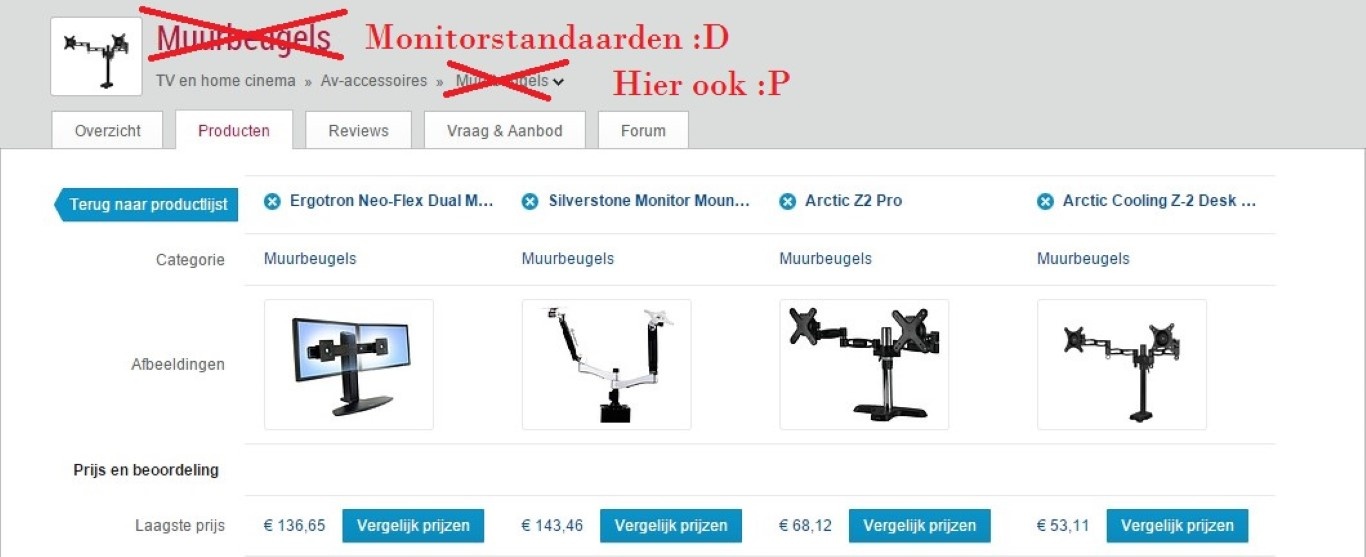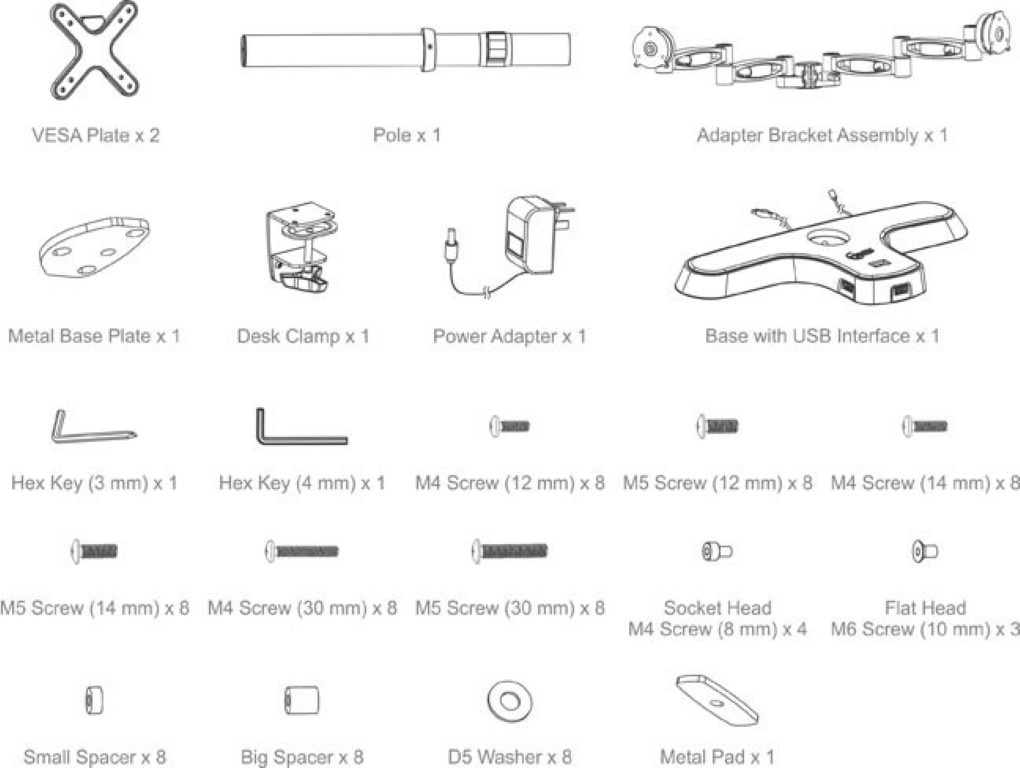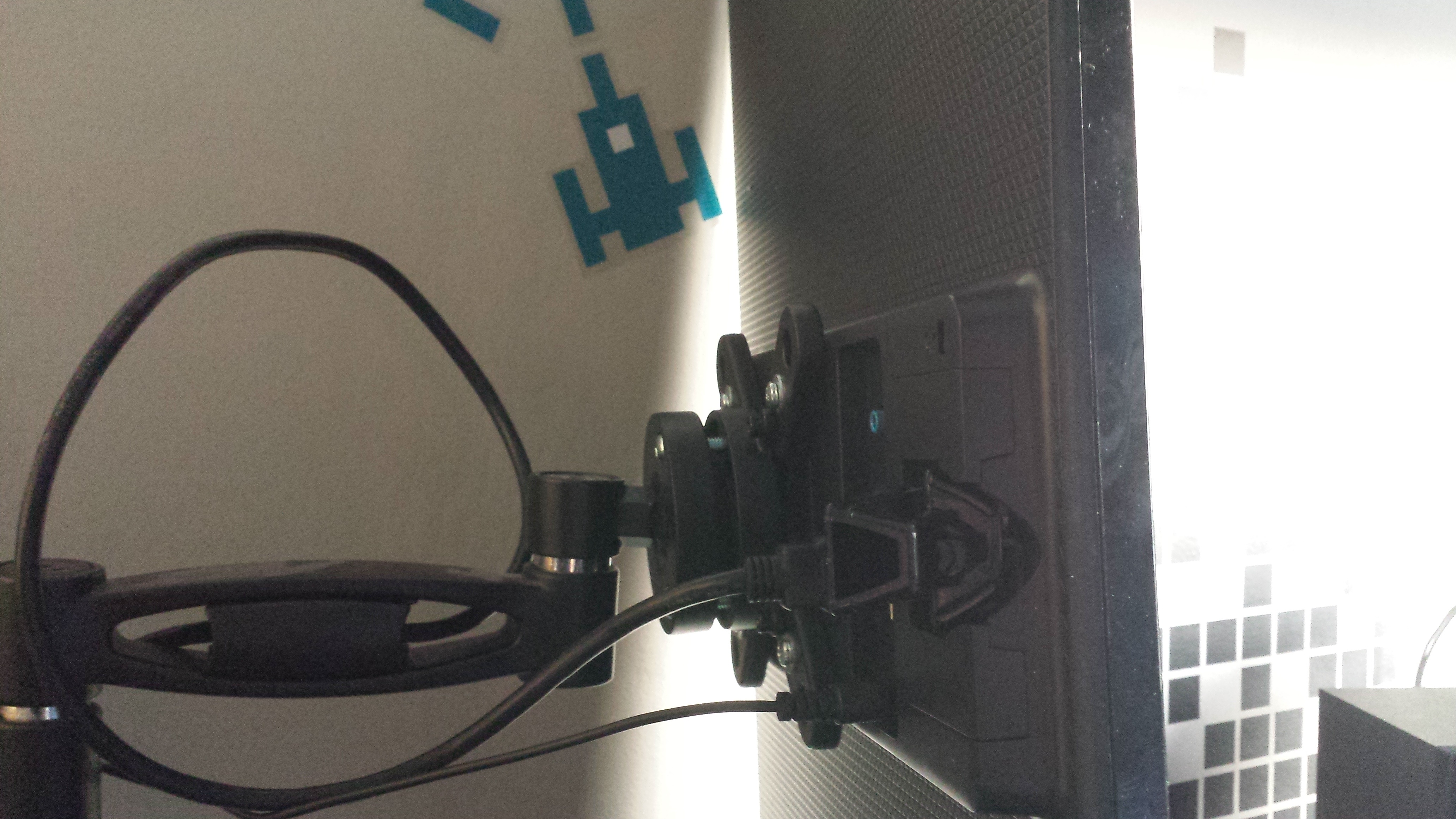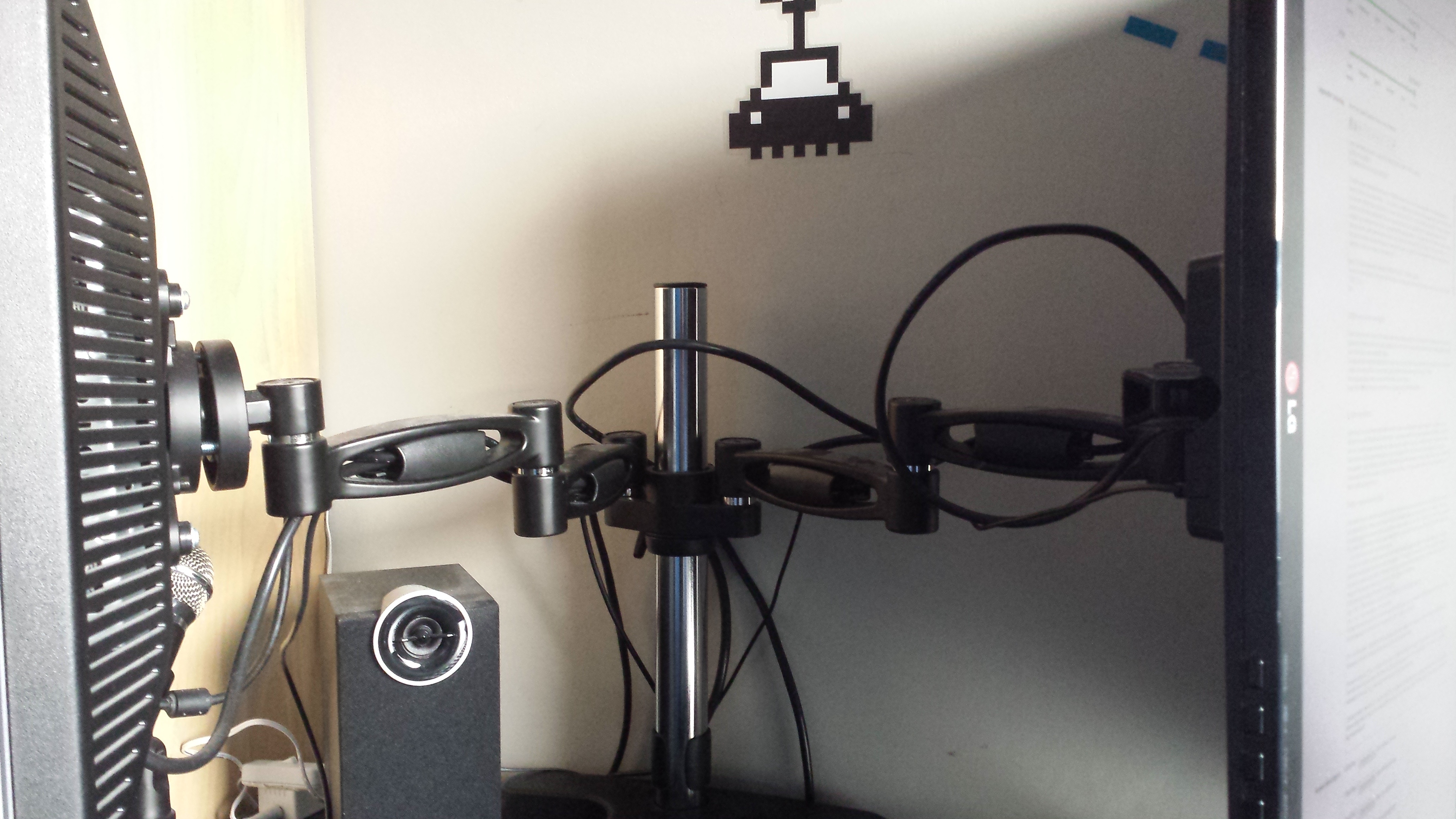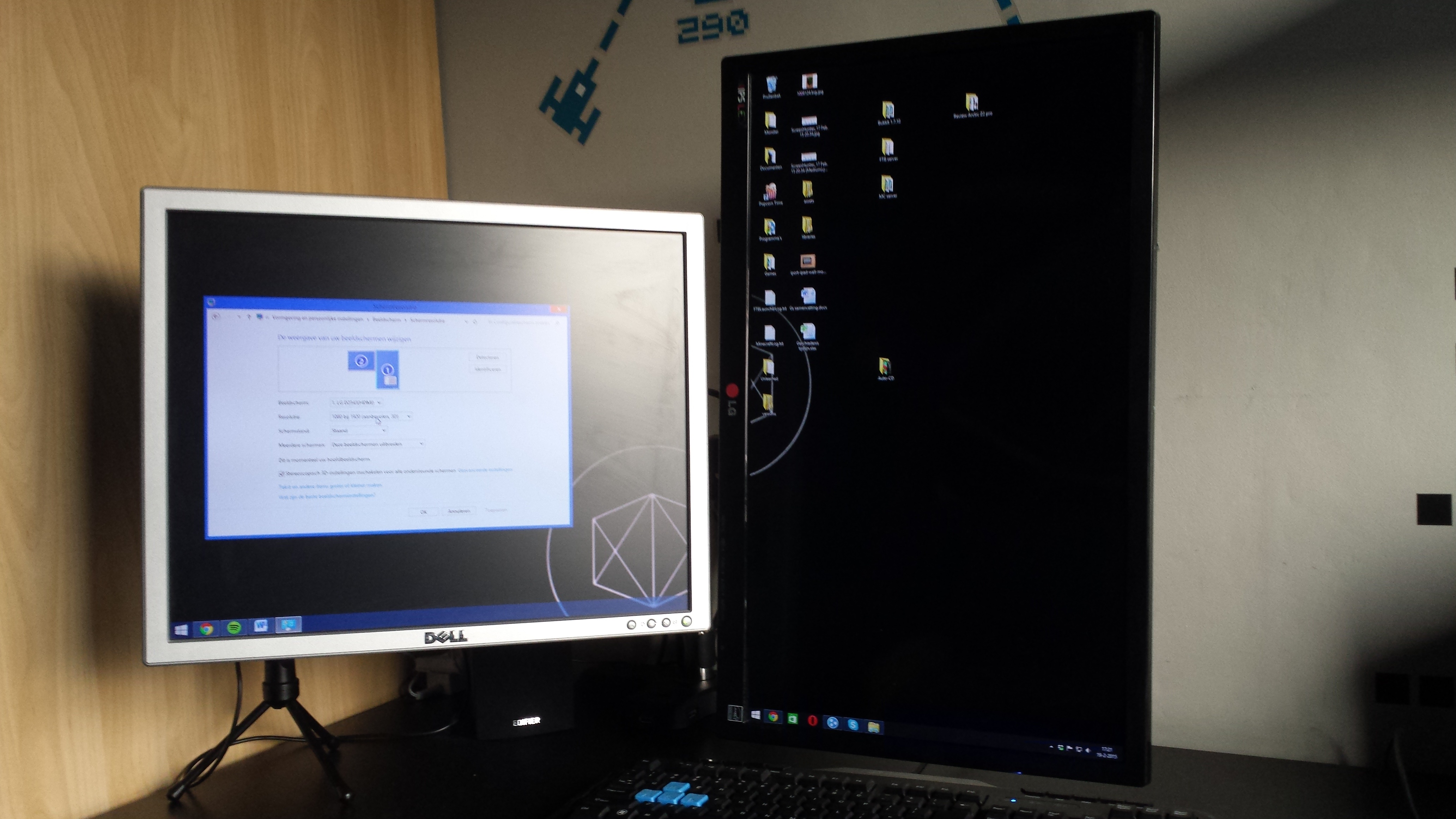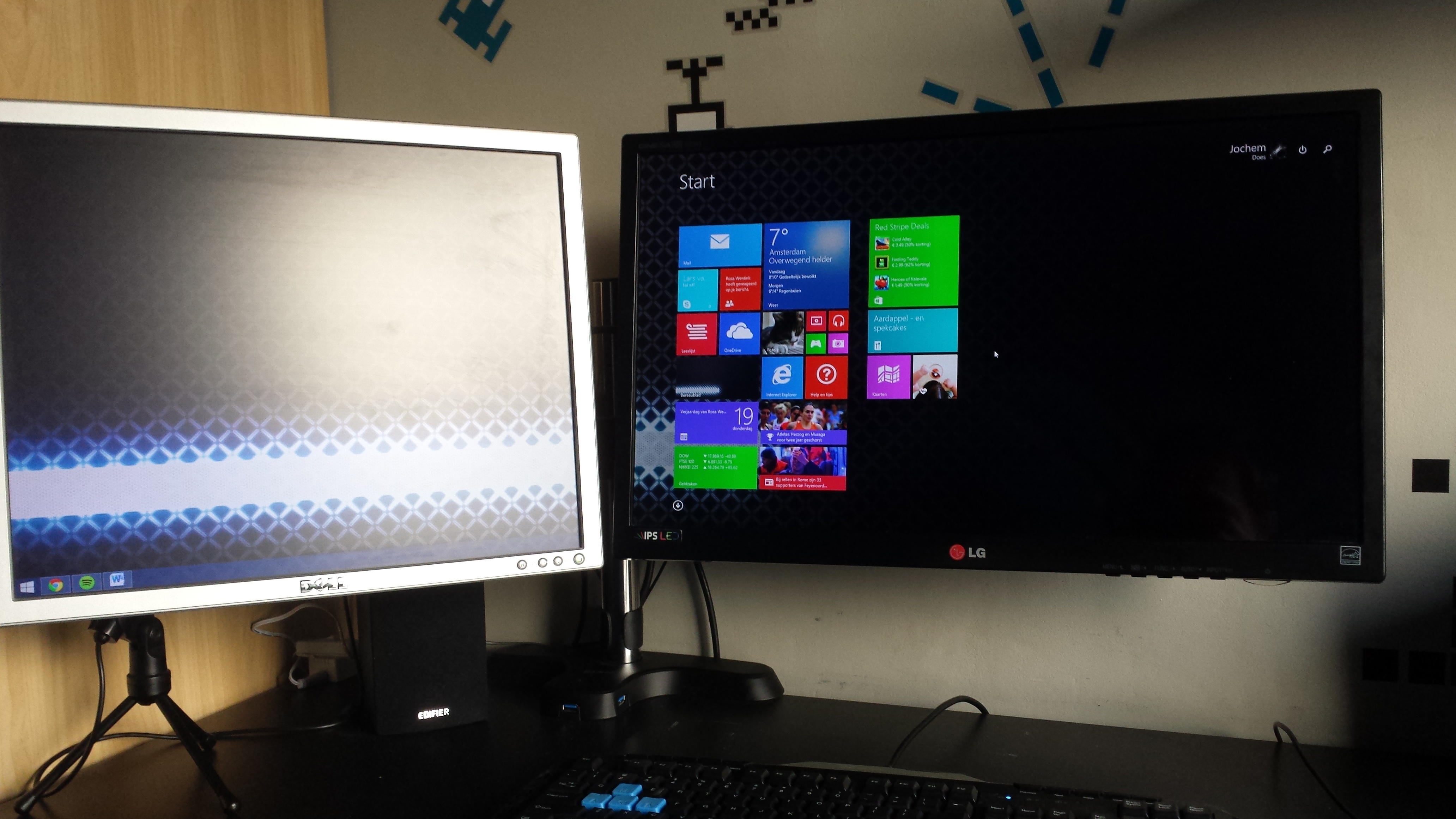Inleiding
Waarom kocht ik dit product?
Ik begin nu even helemaal bij het begin van dit hele verhaal. Nou op mijn bureau staan twee verschillende schermen. Ik noem ze Dell en LG in deze review

. Nou Dell en LG staan beiden gezellig op mijn bureau naast elkaar. Dell is wat ouder dus die ziet er wat minder mooi uit dan de nieuwe ultra-hd oled 3D HD-sound bla bla bla schermen. LG is een wat nieuwer scherm en ziet er dan ook strakker uit dan die oude Dell. Maar ze zijn goed bevriend en schieten veel met elkaar op, ondanks hun uiterlijkverschillen. Dat zie je tegenwoordig niet vaak meer

. Alle oude schermen worden meestal vervangen door de 'nieuwe' beeldschermen die dan weer veel te groot zijn, nee nee, ik hou het lekker bij mijn oude schermpje

. Ik heb dus momenteel ook geen interesse in een nieuw scherm aangezien de kleurweergave en kijkhoeken van beiden erg mooi zijn. En de looks mogen er ook zeker zijn


Voordat ik verder ga heb ik hier even een handige inhoudsopgave neergezet. Nog bedankt voor de uitleg om dit te maken TERW_DAN

Het verschil in de ‘voeten’
Maar wat ik nou vond. Dell en LG hebben beiden een compleet andere voet. De voet van LG heeft een cable-management gat aan de achterkant en is van plastic gemaakt, hij is licht en klein, maar helaas niet heel stevig daardoor. Echter is de voet van LG wel mooi maar snel stoffig, helaas.
De voet van Dell is eigenlijk nogal lomp en zwaar, maar hij ziet er zeker mooi uit en heeft een gat waar de kabels doorheen kunnen. De voet van Dell is wel erg stevig.
En stiekem zelfs mooier dan die van LG 
Het resultaat is dat er een grote mis-match ontstaat op mijn bureau

.

Een rommel
Echter had ik er ook last van dat de kabels van de monitoren over mijn bureau liepen en dat zag er niet heel prachtig uit. Hetzelfde was met USB-kabels die onhandig over mijn bureau liepen zodat ze aangesloten konden worden. Dit zorgde er dus voor dat mijn bureau een beetje een rommel begon te worden en dat is dus niet de bedoeling

. Ik heb dus ook een tijdje met een USB-hub gewerkt en
onhandige dingen. Maar dat ging allemaal niet werken omdat de kabels op mijn kamer grotendeels te kort en/of te lang zijn waardoor ze niet mooi weg te werken zijn. Helaas is deze rommel niet op de vorige foto te zien. Ik heb er (gelukkig) geen foto van.
Een mogelijke oplossing?
Hier moest ik dus een redelijke oplossing voor vinden en één daarvan was een monitorsteun. Eerst had ik daar totaal niet aan gedacht en zou ik gewoon zo doorgaan met die 'problemen'. Maar toen ik ging kijken werd ik verliefd

. Want een monitorsteun zou je bureau een heel stuk mooier en strakker maken. Dan had ik nog de keuze's om hem aan de muur of op mijn bureau te zetten. Maar aan een muur hangen lijkt mij niet handig als mijn bureau ook nog ooit verplaatst moet worden

. Dus ik ben voor bureau-bevestiging gegaan.
Ik heb dus op Tweakers gezocht naar een mooie monitorstandaard maar dat lukte niet helemaal. Aangezien Tweakers de catagorie 'muurbeugels' noemt ipv monitorstandaarden

. En volgens mij staan er ook niet heel veel in de PW dus ik heb ook even op andere sites gekeken. Maar daar bleek het aanbod ook redelijk matig te zijn. Dus ik heb uiteindelijk toch de PW-categorie 'muurbeugels' gebruikt en ik kwam op de volgende 4 producten uit.
Vergelijken en mijn uiteindelijke keuze.
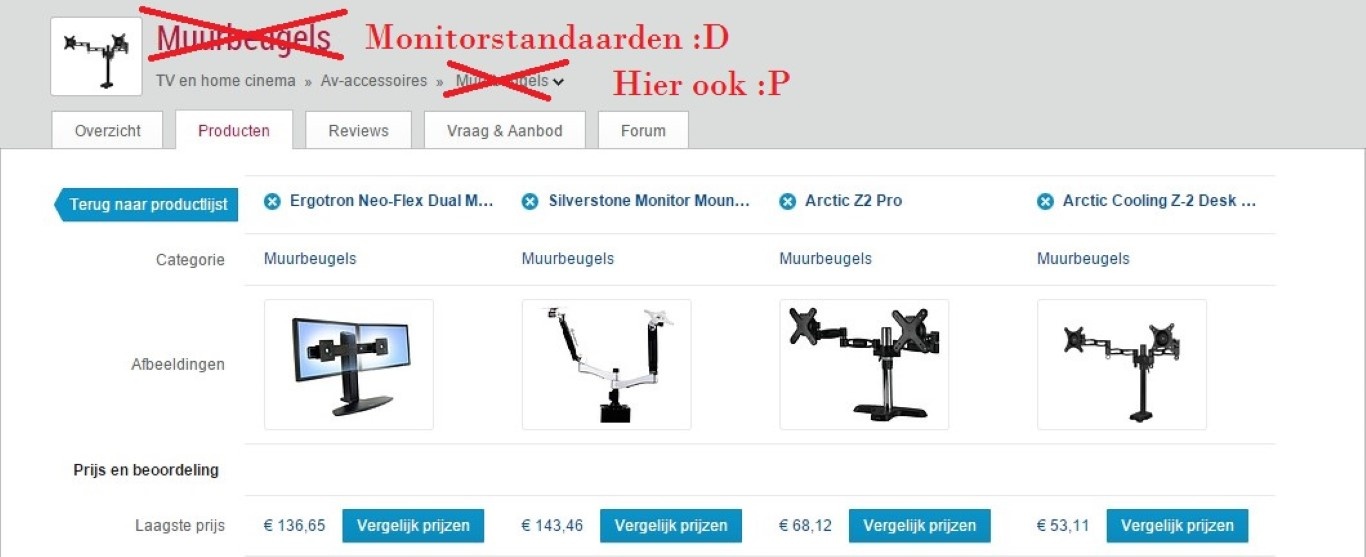
Even 1 voor 1 mijn mening over die 4 producten.
We beginnen met de Ergotron. Ik vind hem eigenlijk niet heel erg mooi, hij heeft geen USB-poorten en de armen zien er niet erg beweegbaar uit. De voet is ook nog eens heel groot. Ergotron valt dus af
En nu de Silverstone. Hetzelfde als bij de Ergotron, naar mijn mening niet de mooiste. Geen USB-poorten maar
wel beweegbare armen. En een erg kleine voet, dit kan hem best wel worden.
De eerste Arctic, de Z2 Pro. Ik vind hem erg mooi er uit zien. Hij heeft de handige USB-poorten en goed beweegbare armen. De voet is wel wat groter maar daar zitten de USB aansluitingen ook in. Hij is ook kantelbaar. Tot nu toe ben ik het meest enthousiast over de Z2 pro, maar we moeten de normale Z2 nog bespreken,
Last but not least, de Arctic Z2. De goedkoopste van allemaal. En dat kan je aan sommige onderdelen ook zien. De kabels kunnen bijvoorbeeld niet in de arm verborgen worden, en de voet is erg simpel. Hij heeft wel de benodigde USB-poorten en dat is een pluspunt.
Na veel nadenken en gedoe heb ik uiteindelijk de Arctic Z2 Pro gekocht
waar toevallig deze review over gaat 
. En dan gaan we nu verder met de Z2 pro
En ik ga stoppen met al deze onzin over mijn bureau 

Wat zit er in de doos
Nou als eerste een mooie foto van de doos.

Nou wat zien we allemaal.
- Een foto van de Z2 pro
- De maximale en minimale schermgroottes
- De Vesa-mount
- Maximale gewicht van schermen
- Een QR-Code
- En een kleine omschrijving van het product
En nu de andere kant

Wat zien we hier allemaal.
- Een foto van de achterkant van de Z2 pro
- Een lijst met specificaties
- Specificaties van de USB-hub
- Specificaties van de power-adapter
- Wat er allemaal in de doos zit
- En meerdere foto's over de bevestiging van het product.
En nu doen we de doos maar even open

.
Wat zit er allemaal in?

Even een handige tabel gemaakt

| | |
|---|
| Doos bevat | 2x Vesa-plaat
1x Paal
1x Power-adapter voor USB-poorten
1x Middenstuk met armen
1x Bureauklem
1x Metale basisplaat
1x Basis met USB-aansluitingen
2x Hex-sleutel (3 en 4 mm)
Heel veel schroeven met veel maten en lengtes
8x Sluitring
1x Metaal onderdeel (kom ik op terug)
En wat kleine en grote afstandhouders | |
| | |
Nu heb ik ook even een afbeelding waar alle onderdelen wat duidelijker te zien zijn en hoeveel er van zijn.
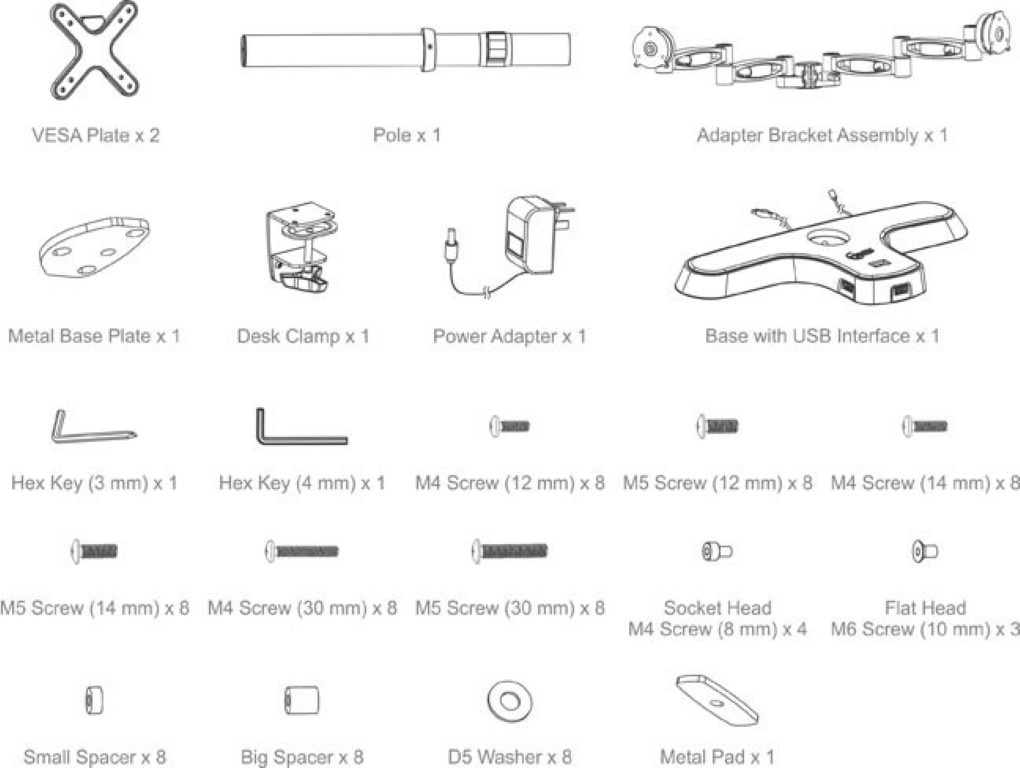
Dit is dan een foto van hoe de onderdelen er eenmaal uitgepakt uit de doos er uit zien.
 Sorry, ik heb zelf geen (duidelijke) foto van alle onderdelen, dus deze is van internet.
Sorry, ik heb zelf geen (duidelijke) foto van alle onderdelen, dus deze is van internet.
Nou alles zit goed verpakt en is onbeschadigd aangekomen

.
De handleiding
Natuurlijk zit er bij de Z2 pro ook een handleiding, hoe zet je hem anders in elkaar? De
volledige handleiding staat ook online op de site van Arctic. Dus mocht je hem kwijt zijn, hij is altijd te vinden


In elkaar zetten
Nu wordt het leuk

. Want het is tijd om alles in elkaar te zetten. En helaas is dat niet zo makkelijk als deze afbeelding

Dus we beginnen bij het begin. We kijken eerst naar alle onderdelen, is alles aanwezig? Dan pak je
de handleiding
Eerst schroef je de voet

vast aan de klem.

Volgens de handleiding mag je dit meteen op je bureau vastzetten en krijgen we het volgende

Er is ook een mogelijkheid om hem te bevestigen door een gat door je bureau te boren, maar dan zou je hem niet kunnen verplaatsen zonder een groot gat te hebben in je bureau. Dus ik doe het op deze manier.
Vervolgens draaien we de paal vast, nu heb je ook de mogelijkheid om de monitor hoogte alvast in te stellen door de ring te verplaatsen. Zelf raadt Arctic aan om hem op 12 centimeter boven de paal vast te maken. Ik heb hem zelf op 17 centimeter staan. Nu krijgen we dit.

En nu mag je eindelijk die grote arm pakken en op de paal zetten, vergeet niet de hendel te vergrendelen anders gaat je beeldschermen rondjes draaien als je ze aantikt, wat dus niet de bedoeling is

. En dus krijgen we het volgende resultaat.

We zijn al bijna klaar

Nu moet je de vesa-mounts aan de monitoren vastmaken. Dit kan wel even duren, aangezien je zelf even moet proberen welke schroeven er wel en niet passen. Het is wel even een gedoe, maar als alles eenmaal vastzit ben je er ook alweer klaar mee. Dus hebben we dit.

Nu kan je de schermen op de arm zetten en ze vastschroeven met een klein meegeleverd stuk gereedschap (precieze naam weet ik niet). En volgt dit.

Nu is er de mogelijkheid gekomen op je monitor te verstellen op welke hoek je hem wilt hebben. Deze afbeelding legt het uit.

De Arctic Z2 pro bied ook de mogelijkheid om je monitoren verticaal te plaatsen. Ik raad het niet aan tenzij je beeldschermen redelijk hoog hangen. Want anders stoten ze als het ware tegen je bureau aan, en dat moeten we nou net niet hebben

Nu is het tijd om de USB-kabel en de poweradapter aan te sluiten.
De USB sluit je gewoon als kabel aan, de poweradapter moet je eerst op de volgende aansluiting bevestigen.

Maar dat moet niet zo moeilijk zijn, en nu kan de poweradapter in het stopcontact

En nu komt het favoriete onderdeel van elke Tweaker

, cablemanagement! Hier komt dus ook een nieuw verschil met de Z2 en de Z2 pro, want de Z2 heeft daar weinig (mooie) mogelijkheden voor. De Z2 pro heeft plastic tussenstukken om de kabels in de armen te verbergen. Deze afbeelding legt het uit.

En hij is helemaal klaar om te gebruiken! Zelf vind ik de handleiding duidelijk dus van mij krijgt hij 5 van de 5 sterren


Bouwkwaliteit
Uhm ja, dit kan nog wel even een lang verhaal worden. Want de bouwkwaliteit is in een woord
geweldig. Van de bevestiging met de schermen tot de power-adapter, allemaal zijn ze zo gemaakt dat ze erg stevig zijn en erg lang mee zullen gaan. Wat natuurlijk ook wel de bedoeling is.
Naast het feit dat de Z2 pro erg stevig is, is hij ook erg goed afgewerkt. Alles ziet er mooi en overdacht uit. Voor mij is er 1 uitzondering, de klem onder mijn bureau is niet helemaal mijn smaak. Dan bedoel ik deze:

Maar als je kijkt wat je verder allemaal krijgt is dat eigenlijk helemaal geen probleem meer voor mij

. En trouwens, hoe vaak kijk je nou onder je bureau? Het gaat er nou eigenlijk om wat er op staat, en eventueel ook nog je pc

.
Wat wel jammer is is dat hij (behoorlijke) krassen geeft als hij goed vast zit aan je bureau, en je wilt hem verplaatsen. Dan laat hij een groot spoor achter

Dat is erg jammer maar als je er iets onder doet kan er niks gebeuren en als je hem laat zitten zie je er dus ook vrij weinig van.
Het is toch maar een kort verhaaltje geworden anders kan ik een uur door blijven lullen over dat hij gewoon een erg goede bouwkwaliteit heeft 

Specificaties
| Specificaties | |
|---|
Maximale schermdiagonaal
| 27"
|
| Bevestigingmethode | Vesa 75mm en Vesa 100mm |
| Maximale belasting | 10kg (per arm) |
| Kantelen horizontaal | Ongeveer 15° |
| Materiaal | Aluminum Alloy ADC12 |
| Kantelen verticaal | Ongeveer 180° |
| Gewicht doos | 5.3KG |
| Totaal gewicht product | 4.6KG |
| Aantal USB-poorten | 4x |
| USB-versie | USB 3.0 |
| USB locaties (in de voet) | 1 in het midden, 1 aan de bovenkant, 1 links en 1 rechts |
| Maximale tafel dikte | 9 cm |
Volledige lijst van alle specificaties

Uiterlijk
Ja het uiterlijk, dat is toch wel een van de dingen waarvoor je hem vooral koopt. Want hij is zeker erg mooi

Van de voet

Tot de bevestiging van de monitoren.
 Behalve dan de kabels maar die zijn gewoon te lang
Behalve dan de kabels maar die zijn gewoon te lang 
Eigenlijk is zijn uiterlijk op veel punten erg goed. Nu komen wat afbeeldingen die het laten zien


Hier zie je mijn set-up. Je ziet wel wat kabels achter de steun zitten maar dat zijn eigenlijk vooral kabels die te lang zijn of die ik nog niet mooi weggewerkt heb.
Hier dus ook de achterkant van de LG
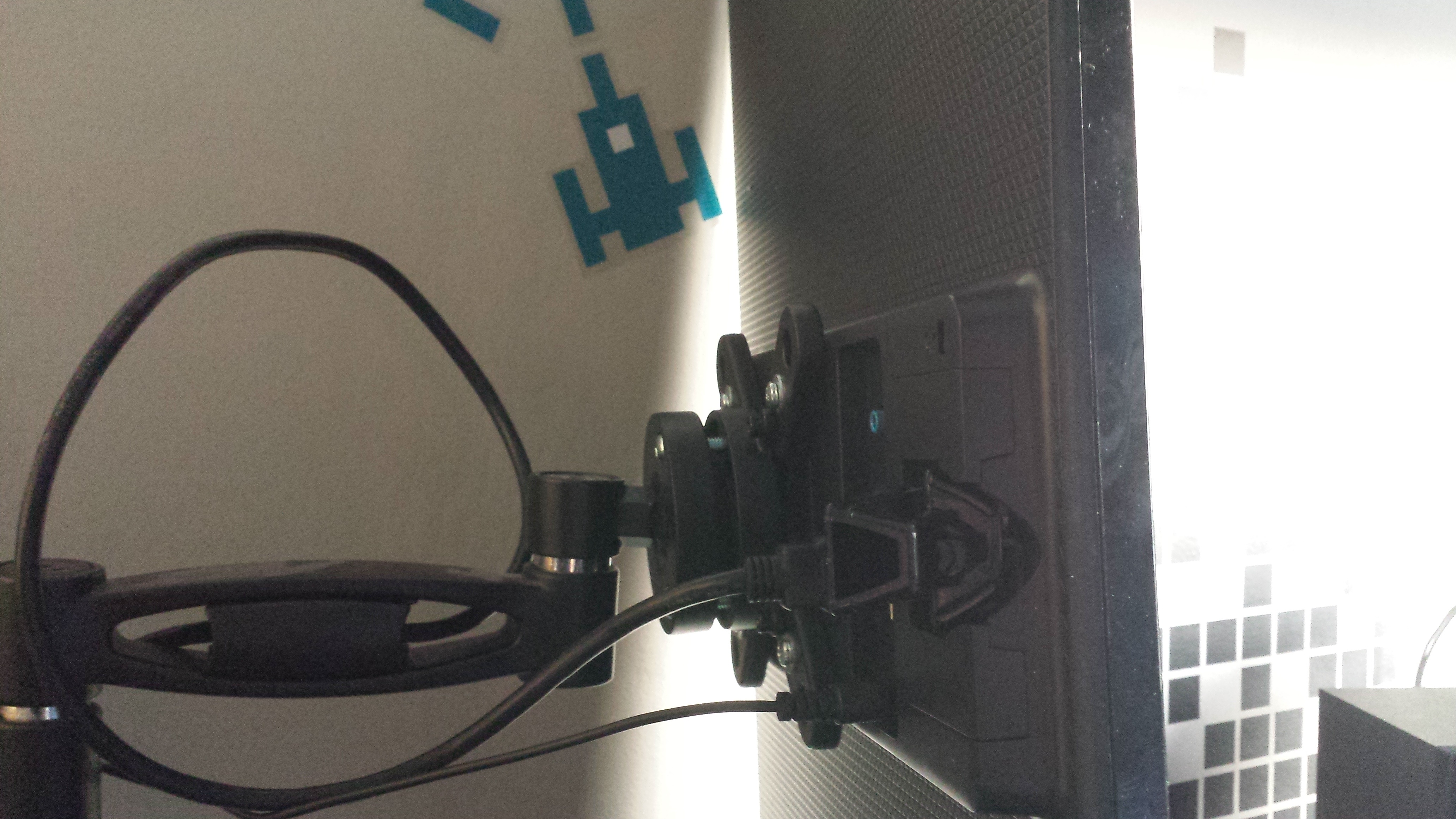
Het jammere van de LG is dat de kabel die er op zit eigenlijk wat te lang is. Maar meestal zie je er niks van.
En de Dell.

Aan de voorkant zie je er niks van en gelukkig hebben de kabels precies de goede lengte

En nu beiden schermen aan de achter/zijkant
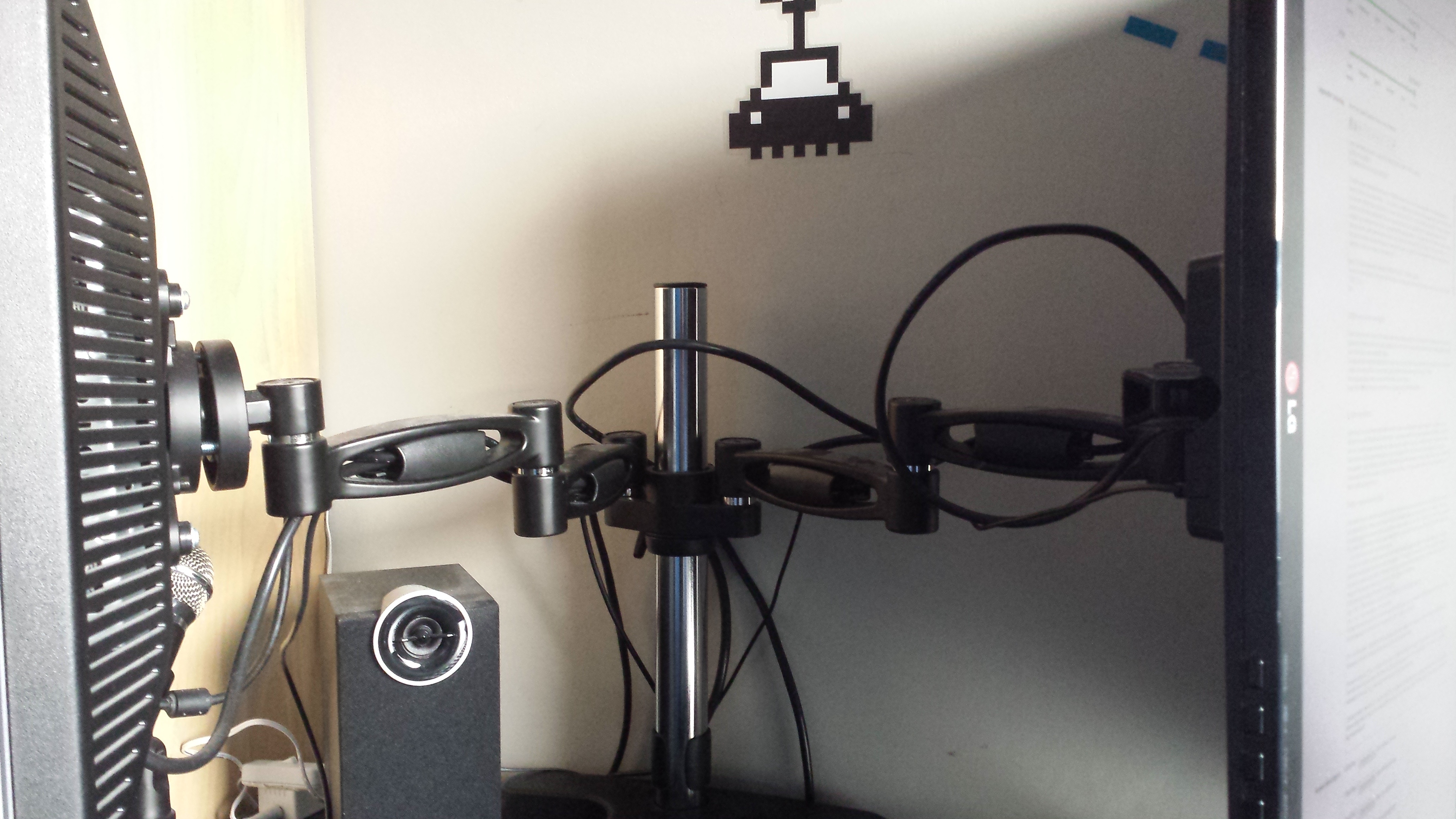
Het onhandige is dat mijn speaker er net achter het Dell scherm zit bij normaal gebruik. Er is dan ook wat minder geluid van die kant te horen. Maar dat is heel makkelijk op te lossen door de instellingen van het geluid aan te passen.
En de kabels blijven niet makkelijk aan de achterkant in het plastic clipje zitten aangezien die best wel klein is.
En je kan je beeldschermen ook kantelen

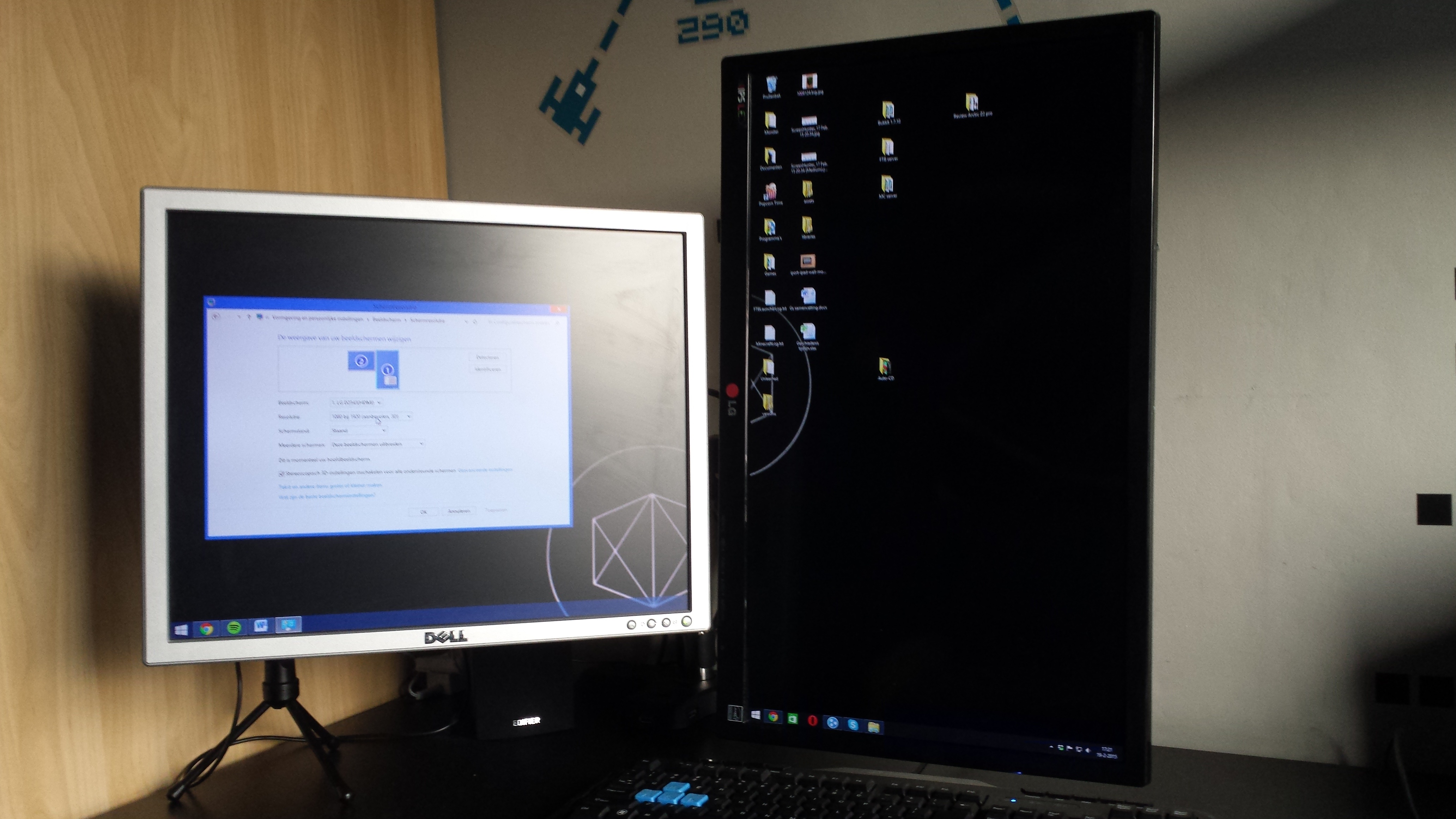
Het jammere is is dat de voedingskabel van mijn LG scherm nogal kort is en als je het scherm te snel kantelt word die er 1-2-3 uitgetrokken. Door zo iets is er ook een HDMI kabel gestorven aangezien die begon te buigen omdat hij eigenlijk te kort was. Maar dat was eigenlijk gewoon mijn onvoorzichtigheid

En nu nog wat foto's met led-verlichting



Led uit

En nog een laatste overzichtfoto

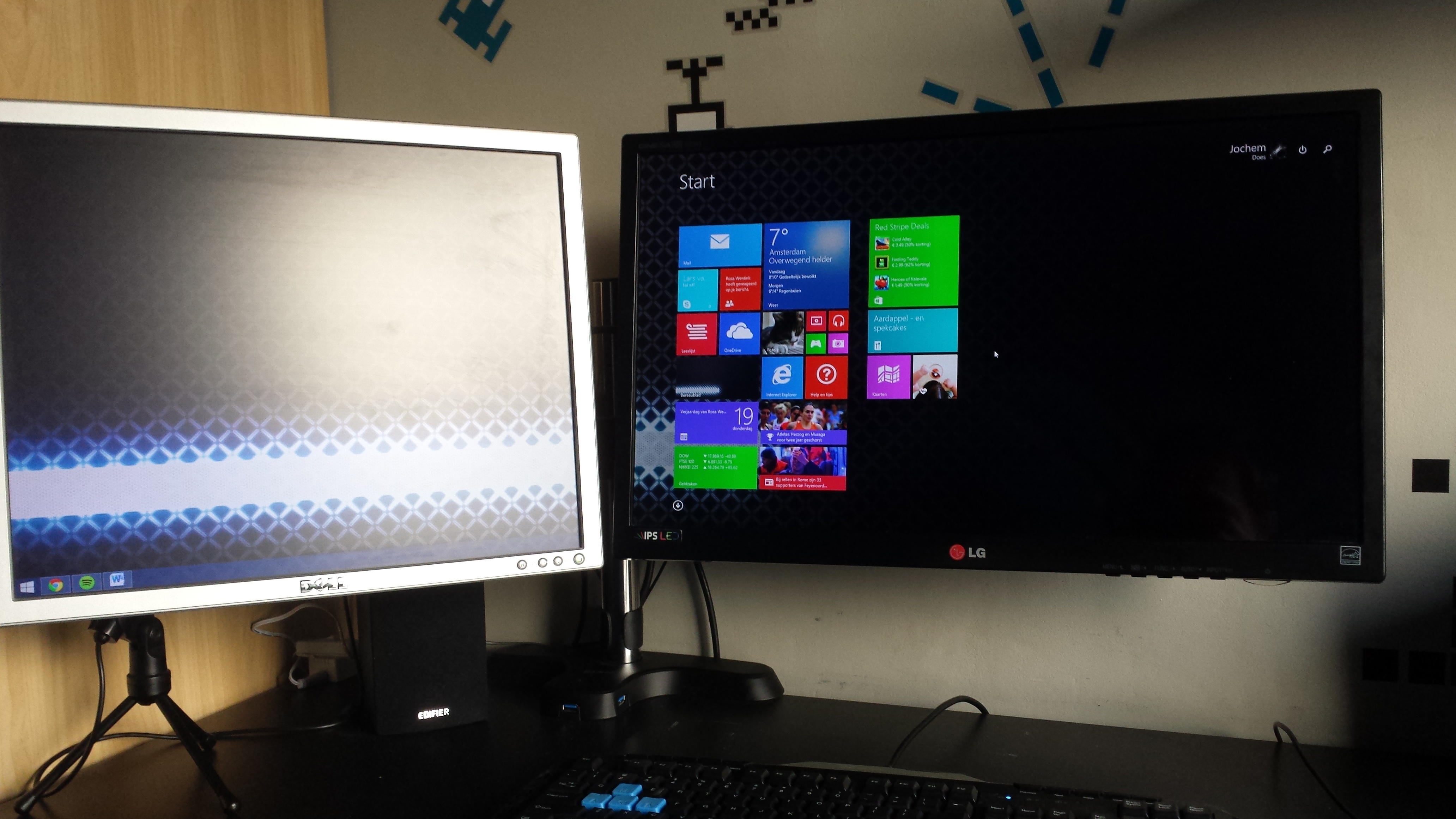

Conclusie
Alles bij elkaar is dit een geweldige monitorsteun. Hij is erg stevig en hij heeft veel mogelijkheden. Met deze kwaliteit/prijs verhouding kan je gewoon geen nee zeggen tegen de Arctic Z2 Pro. Dus hij is zeker een aanrader!
Heb je nog ideën van onderwerpen die ik nog moet bespreken in deze review? Dan zou ik het graag horen

:fill(white):strip_exif()/i/2002820628.jpeg?f=imagemediumplus)
:fill(white):strip_exif()/i/2002820628.jpeg?f=imagemediumplus)
:fill(white):strip_exif()/i/2002820628.jpeg?f=imagemediumplus)
:fill(white):strip_exif()/i/2002820630.jpeg?f=imagemediumplus)
:fill(white):strip_exif()/i/2002820632.jpeg?f=imagemediumplus)
:fill(white):strip_exif()/i/2002820634.jpeg?f=imagemediumplus)